Derniers sujets
Sujets les plus actifs
Les posteurs les plus actifs de la semaine
Mots-clés
Qui est en ligne ?
Il y a en tout 6 utilisateurs en ligne :: 0 Enregistré, 0 Invisible et 6 Invités
Aucun
Le record du nombre d'utilisateurs en ligne est de 66 le Mer 14 Fév 2024 - 14:37
Aucun
Le record du nombre d'utilisateurs en ligne est de 66 le Mer 14 Fév 2024 - 14:37
Installer Windows 10 sous VMware Player
Page 1 sur 1 • Partagez
- Invité
 Invité
Invité
Pour ceux qui veulent le tester, je vous conseille plus que vivement de l'installer sous VMware Player
Pour tester Windows 10.
Téléchargez l'ISO Windows 10 ici
En suite téléchargez VMWare Player
L'installation :
1- Double clic sur " vmware-player_7 "

2- Cliquez sur Next .

3- Accepter les termes de licence puis sur Next.

4- Puis cliquez sur Next.

5- Décochez la case " Check for product.... et Next .

6- Laissez cocher la case " Help improve VMare Player " puis Next .

7- Laissez cocher les 2 cases puis Next.

8- Cliquez sur Continuer .

9- L'installation commence

10- Puis indiquez le réseau si votre par-feu ou votre antivirus vous le demande.

11- Et enfin cliquez sur Finish .

Installation de Windows 10 :
1- Faites double clic sur le raccourci VMware Player .

2- Cliquez sur Creat a New Virtual Machine .

3- Cherchez votre ISO de Windows 10 puis cliquez sur Next .

4- Faites un copier / coller de la clé de Windows 10 NKJFK-GPHP7-G8C3J-P6JXR-HQRJR , mettre votre pseudo ou autre puis Next .

5- Puis cliquez sur Next .

6- Laissez l'espace disque à 60Go puis cliquez sur Next .

7- Et enfin cliquez sur finish .

8- Et la création du disque commence .

9- Fermez cette fenêtre et cliquez sur Suivant .

10- Et l'installation de Windows 10 commence .


Et voilà l'installation fini , il ressemble beaucoup à Windows 8.1 et il est bien en Français.



Ce tuto est fait sous Windows 8.1 et avec VMware Player sous Windows 10

Pour tester Windows 10.
Téléchargez l'ISO Windows 10 ici
En suite téléchargez VMWare Player
L'installation :
1- Double clic sur " vmware-player_7 "

2- Cliquez sur Next .
Si vous l'installer pour la 1ère fois il se peut qu'il vous demande de rentrer votre adresse mail dans ce cas là faite le pour activer la licence ( gratuite )

3- Accepter les termes de licence puis sur Next.

4- Puis cliquez sur Next.

5- Décochez la case " Check for product.... et Next .

6- Laissez cocher la case " Help improve VMare Player " puis Next .

7- Laissez cocher les 2 cases puis Next.

8- Cliquez sur Continuer .

9- L'installation commence

10- Puis indiquez le réseau si votre par-feu ou votre antivirus vous le demande.

11- Et enfin cliquez sur Finish .

Installation de Windows 10 :
1- Faites double clic sur le raccourci VMware Player .

2- Cliquez sur Creat a New Virtual Machine .

3- Cherchez votre ISO de Windows 10 puis cliquez sur Next .

4- Faites un copier / coller de la clé de Windows 10 NKJFK-GPHP7-G8C3J-P6JXR-HQRJR , mettre votre pseudo ou autre puis Next .
Ne vous occupez pas de la version de Windows , la clé est reconnue pour Windows 10.

5- Puis cliquez sur Next .

6- Laissez l'espace disque à 60Go puis cliquez sur Next .

7- Et enfin cliquez sur finish .

8- Et la création du disque commence .

9- Fermez cette fenêtre et cliquez sur Suivant .

10- Et l'installation de Windows 10 commence .


Et voilà l'installation fini , il ressemble beaucoup à Windows 8.1 et il est bien en Français.



Ce tuto est fait sous Windows 8.1 et avec VMware Player sous Windows 10

Dernière édition par chris le Jeu 28 Sep 2017 - 18:38, édité 4 fois
- Invité
 Invité
Invité
 ma poule.
ma poule.- Invité
 Invité
Invité
 mon poussin
mon poussin 
- Invité
 Invité
Invité
Hello
Bien le tuto mon lapinou.
Tu y accèdes en multiboot ou juste en démarrant depuis 8.1 ?
Ce serait bien de le dire et si tu peux aussi faire un multi en tuto, ce sera royal, merci
Bien le tuto mon lapinou.
Tu y accèdes en multiboot ou juste en démarrant depuis 8.1 ?
Ce serait bien de le dire et si tu peux aussi faire un multi en tuto, ce sera royal, merci
- Invité
 Invité
Invité
Merci mon lapin
Le tuto je l'ai fais en parallèle avec VMware Player ( virtualisation ) comme VirtualBox
En gros je suis sous Windows 8.1 avec VMware Player
PS : j'ai modifié le tuto
Le tuto je l'ai fais en parallèle avec VMware Player ( virtualisation ) comme VirtualBox
En gros je suis sous Windows 8.1 avec VMware Player
PS : j'ai modifié le tuto

- Invité
 Invité
Invité
juste pour info, sans doute un petit oublie de mon ami chris .
Lorsque vous ouvrez la première fois Vmwareplayer il vous demande une adresse mail vous mettez ce que vous voulez comme adresse sa na pas d'importance exemple :
"machintruc@gmail.com" et c'est bon.
Lorsque vous ouvrez la première fois Vmwareplayer il vous demande une adresse mail vous mettez ce que vous voulez comme adresse sa na pas d'importance exemple :
"machintruc@gmail.com" et c'est bon.
- Contenu sponsorisé
Sujets similaires
Créer un compte ou se connecter pour répondre
Vous devez être membre pour répondre.
Page 1 sur 1
Permission de ce forum:
Vous ne pouvez pas répondre aux sujets dans ce forum|
|
|
 Accueil
Accueil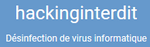

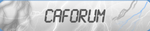

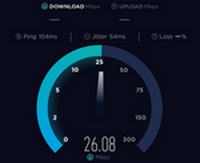





 Invité Mar 10 Mar 2015 - 19:51
Invité Mar 10 Mar 2015 - 19:51
» Charte du forum
» rappel du texte de loi sur le plagiat
» Pourquoi nous n'aidons pas en privé
» Amelioration PC
» Coucou de Juillet
» Windows 10 : début de la fin du Panneau de configuration
» PS5 : pas de prix, pas de date de sortie
» Windows 10 2004 peut briser les espaces de stockage, éviter d’utiliser chkdsk
» Microsoft teste la nouvelle protection anti-malware Windows 10
» Mise à jour Windoxs 10 KB4565503 (OS Build 19041.388)
» Anniversaire de Piwis
» Les bonnes commandes à saisir dans le champ Exécuter
» Débogage USB sous Android
» Coucou de Juin
» Comment savoir si votre pc est infecté ou pas
» Et si nous partageons nos fond écran
» Windows 10 rafraîchissement du menu Démarrer
» Carte graphique AMD RADEON HD 7600 Séries
» problème ventilateur
» Attention arnaque qui sévit sur les appels téléphoniques
» Comment accelerer Windows Windows 10